
Melody Assistant(多功能音乐创作/打印与渲染)
v7.9.0i 免费版- 软件大小:45.52 MB
- 更新日期:2020-10-01 17:15
- 软件语言:多国语言
- 软件类别:媒体制作
- 软件授权:免费版
- 软件官网:待审核
- 适用平台:WinXP, Win7, Win8, Win10, WinAll
- 软件厂商:

软件介绍 人气软件 下载地址
Melody Assistant是一款用于创建音乐的多功能设计软件,此工具致力于音乐创作,打印和渲染;提供分数编辑器,旋律管理着各种各样的音乐符号,最重要的是还要考虑到您听到它们的声音,因此,将演奏风度音符、滑音、颤音、媒语、颤音、踏板等等,功能强大的编辑器使您可以轻松地在五线谱上插入,删除和移动音符;同时还提供了数字合成器,Melody包含一个完整的数字乐器声音数据库,即使用户没有专业的硬件,该数据库也可以提供非常好的声音质量来播放音乐,可以在乐谱上的任何位置应用非常精细的数字效果;用户可以通过密码限制对文档的访问,从而保护您的工作;例如,您的乐谱可以播放但不能修改;在处理文件时,可以将其不同版本保存在硬盘上,以便在出错时取消更改;提供数字声音编辑器,可以从CD或麦克风录制自己的声音或导入WAV或AIFF格式的声音,并将其用作乐曲中的乐器,用户也可以从CD或麦克风录制完整的数字轨道,然后使用软件对其进行处理,这些数字音轨可以与常规或MIDI五线谱混合;您现在拥有用于计算机辅助音乐制作的功能最强大且用户友好的工具之一,该软件将迅速成为您灵感的重要辅助工具!
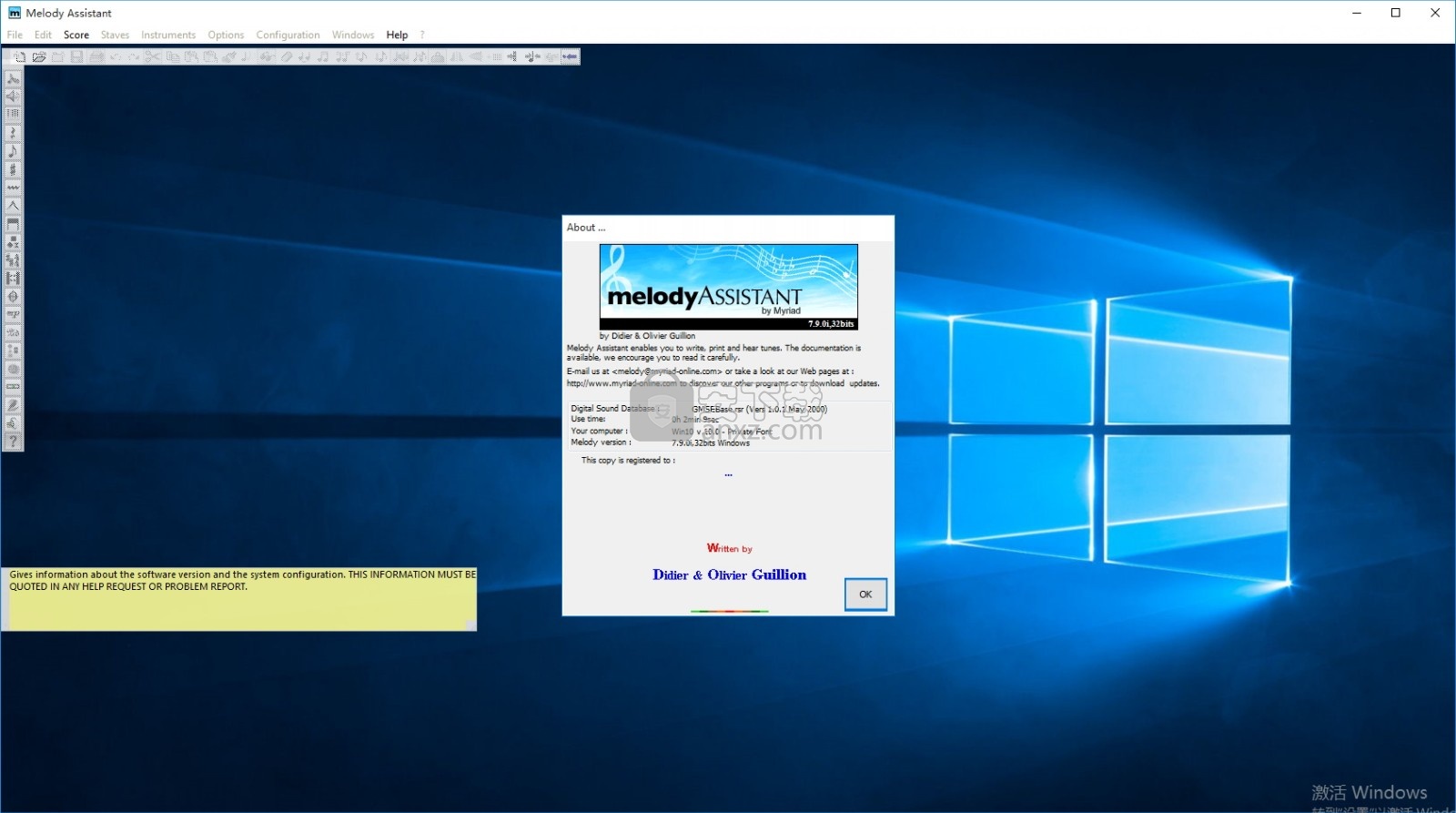
软件功能
分数编辑器
如果您需要经常打印分数,将它们保存在计算机文件中会更容易。
Melody Assistant可以处理您在编写乐谱或播放歌曲时通常使用的几乎所有符号。
您可以轻松地在工作人员(五行工作人员)上放置和移动笔记。
数字量输出
Melody Assistant为您提供了完整的数字乐器数据库;享受高品质音乐不需要任何专用硬件。
数字声音编辑器
您可以从CD或麦克风进行录制,读取AIFF或WAV格式的文件,并将喜欢的声音分配给歌曲中使用的乐器。
与其他软件的兼容性
Melody Assistant在Macintosh和Windows版本中可用,因此您可以跨这些平台的边界共享音乐文件。
您还可以将创建的文件导出为常规MIDI 0,MIDI 1格式,带歌词的MIDI卡拉OK(.KAR)格式,ABC格式和CMF格式。
可以读取的文件包括“盒中带”格式,MOD格式,S3M格式和TAB(ASCII文本制表符)格式。
另外,您可以将创建的歌曲导出为AIFF格式或WAV格式的数字声音。
可以将其用于使用多媒体的各种项目中,并创建音乐CD。
仅在向Shareware注册后才能以其他格式导出。
制表谱和和弦图
吉他,贝斯和口琴演奏者也不要忘记这一点:Melody Assistant可以自动创建选项卡并查看/打印和弦图。、
甚至可以创建自己的弦乐器并为其创建一个制表符。
Melody Assistant随附了一组预填充的代码图;您还可以在其中添加自己的代码,以更加方便。
卡拉OK
您可以在歌曲中添加歌词并以卡拉OK模式播放;当然,您也可以读写一般的MIDI卡拉OK(* .KAR)格式文件。
软件特色
Melody Assistant是一款功能强大的乐谱编辑器,具有数字音频功能。
该程序的功能列表很大,因此无法在此处进行枚举;无论如何,让我们引用其中的一些内容:
完整的乐谱编辑器,具有无限数量的五线谱-
杂项弦乐器的制表法计算-嵌入式softsynth:除声卡外不需要任何硬件。
数字Fx处理器:Midi,Kar,MOD,S3M ...导入
数字曲目,可以导入WAV,AIFF,MP3,OGG
以其他数字文件格式:WAV,AIFF,MP3,OGG导出
还有:格里高利制琴,琵琶谱:各种乐器的和弦图库
可以从数字录音中构建自定义乐器
与Virtual Singer(单独提供)同时使用,实际上可以演唱卡拉OK和多声音歌词。
一个免费的插件(Myriad插件)将使您网站的访问者可以查看,转置,播放或打印您的乐谱
图像和颜色
您可以将PICT或BMP格式的黑白图像放置在乐谱上的任何位置并为其着色。
所有符号都可以集体或单独着色。您可以使分数看起来不错。
同样,您可以将样式文本放置在乐谱上的任何位置。
印刷
您可以使用自己喜欢的设置自由打印乐谱,标签,歌词等。
安装步骤
1、用户可以点击本网站提供的下载路径下载得到对应的程序安装包
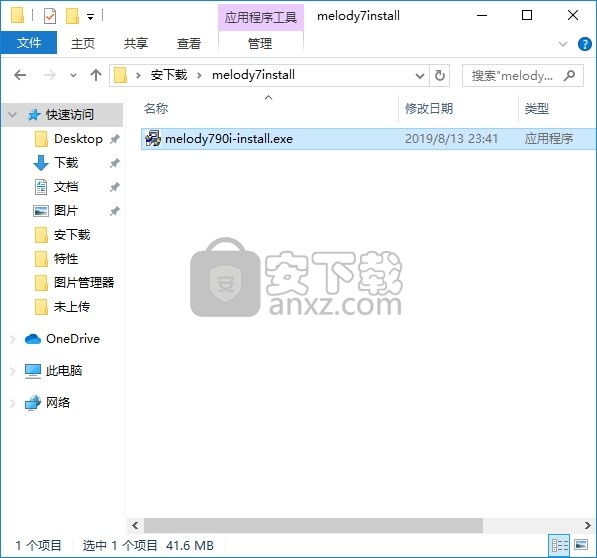
2、只需要使用解压功能将压缩包打开,双击主程序即可进行安装,弹出程序安装界面
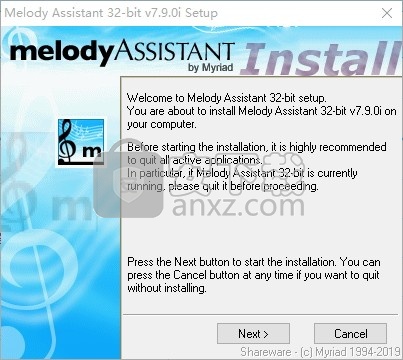
3、同意上述协议条款,然后继续安装应用程序,点击同意按钮即可
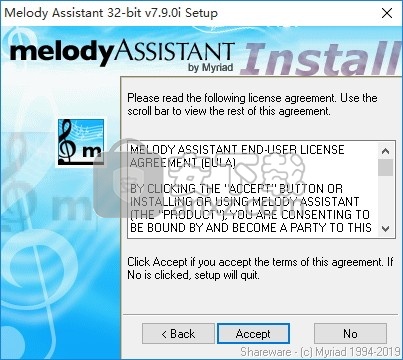
4、可以根据自己的需要点击浏览按钮将应用程序的安装路径进行更改
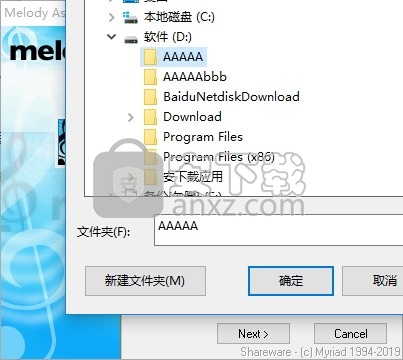
5、弹出应用程序安装进度条加载界面,只需要等待加载完成即可
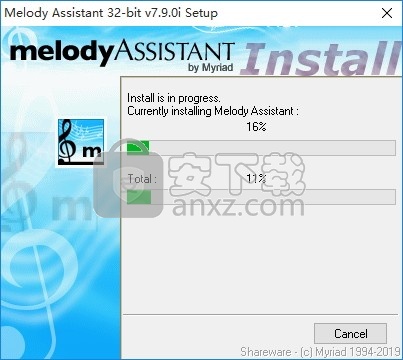
6、根据提示点击安装,弹出程序安装完成界面,点击完成按钮即可
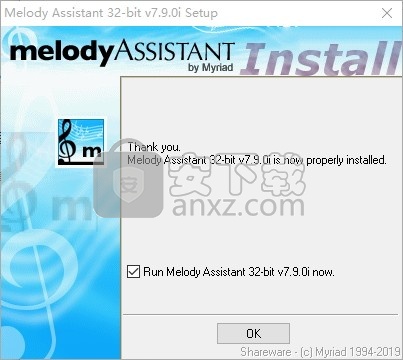
使用教程
启动软件
启动软件时,系统会要求您选择一种语言。选择“英语”。
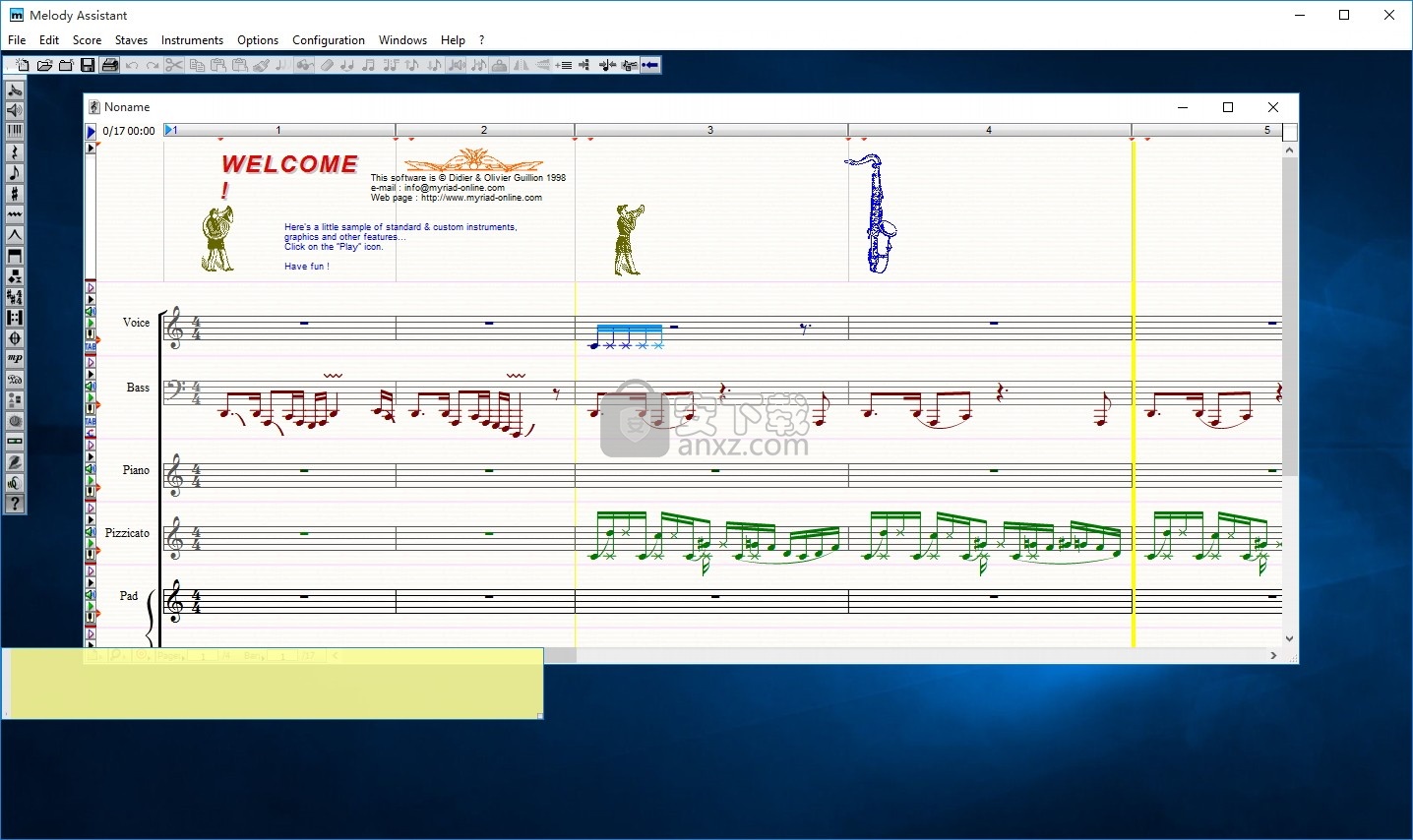
使用Harmony Assistant,在评估模式下,选择继续。
注意: 无需使用注册版本的Melody Assistant或完整版本的Harmony Assistant进行这些选择。
这将带您到软件的主屏幕。
屏幕顶部是包含主要选项的菜单栏。屏幕上散布着许多浮动调色板,可以快速访问大多数工具。
您可以通过拖动其标题来更改每个浮动调色板的位置。
注: 该 浮动调色板位置每次退出软件时记忆。他们将在您下次启动时被召回。
单击其灰色小方块以关闭浮动调色板。您可以通过在“ Windows ”菜单中选择它来再次显示它。
提示: Command(Ctrl)键+单击调色板的标题可以更改其方向(垂直或水平)。可以调整帮助窗口的大小。为此,请拖动窗口右下角的黑色小矩形。
邀请您查看“如何设置调色板以避免与文档窗口重叠”。和“如何创建用户调色板。”视频教程。(程序中的“ Windows> Tutorials”菜单)。
最后,主窗口显示一个样本曲调,该曲调在软件启动时自动加载。
为帮助您学习所有软件工具和选项,当光标在每个对象上方运行时,帮助窗口(黄色矩形)将连续显示每个对象的说明。
提示: 帮助窗口还提供了菜单标题和选项的含义。因此,即使将菜单打开(例如,在屏幕底部),也应将其放置在可以看到的地方。
B.听音乐
找到调音工具浮动调色板:
注意: 由于您可以轻松更改图标的外观(请参见“常规设置”),因此此处显示的图片可能与您在屏幕上看到的图片略有不同。
邀请您查看“使用其他图标集”。视频教程。(程序中的“ Windows> Tutorials”菜单)。
单击以下内容开始播放音乐:
现在播放样本曲调。您可以通过以下方式停止它:
如果不停止播放,则它将在乐曲结尾自行停止。
提示: 空格键也会开始和停止曲调。
创作新曲调
新文件
首先,关闭样本调谐窗口。使用“文件”>“新建” 菜单选项
创建一个新文档。
在列表中选择模型“非常简单(仅一个员工)”。
我们将为该型号添加低音谱号。单击“更改乐团”。
现在,您的新文档窗口已准备就绪,得分为空。在“简单谱表”中,选择“简单谱号(低音谱号)”。
单击“ >>添加>>”,然后单击“确定”。新员工被添加。
单击“创建”,创建了一个新的空白文档。它会显示在新窗口中并准备接收您的更改。
邀请您查看“如何创建文档模型(模板)”。视频教程。(程序中的“ Windows> Tutorials”菜单)。
提示: 长浮动面板(“操作”面板)包含最常用菜单选项的快捷方式。
创作新曲调
输入旋律
您现在要在谱号上加上音符以创建旋律。
邀请您查看“分数输入。添加音符,休止符,谱号。更改琴键和拍号。选择乐器。更改节奏。添加小节线。自动投影设置。” 视频教程。(程序中的“ Windows> Tutorials”菜单)。
为此,请在“ Notes”浮动面板中选择音符长度,然后一个接一个地将它们放置在较高的五线谱上。
选择一个八分音符并将其放置在谱号的E行(底行)上。
提示: 如果您无法在想要的地方插入笔记,可以增加显示比例。做这件事有很多种方法:
选择Windows>“缩放”菜单选项,然后选择一个缩放系数,或者
在编辑模式浮动调色板中单击放大镜,然后单击得分,或者
在放大镜上单击时,按住鼠标按钮不放,然后将光标向上移动。
如果使用放大镜工具,请不要忘记返回到便笺插入模式(用铅笔和便签单击图标)。
在前一个的右边 放置另一个E八分音符。这两个音符自动组合在一起。
现在 ,在浮动面板中选择一个四分音符,再次将其放在E行的前两个音符的右侧。
现在,第一个小节中有一组三个音符:E线上的两个八分之八和四分之一。
放置一组新的三个音符,与第一个音符相同。第一栏已满。
在第二个栏中,放一个E八分音符,然后放一个G八分音符(从底部开始的第二行)。
现在,您可以放置一个点八分音符: 留在浮动面板中选择的八分音符持续时间,然后点击点在偶然的调色板(调色板锐利,扁平而自然的迹象)。
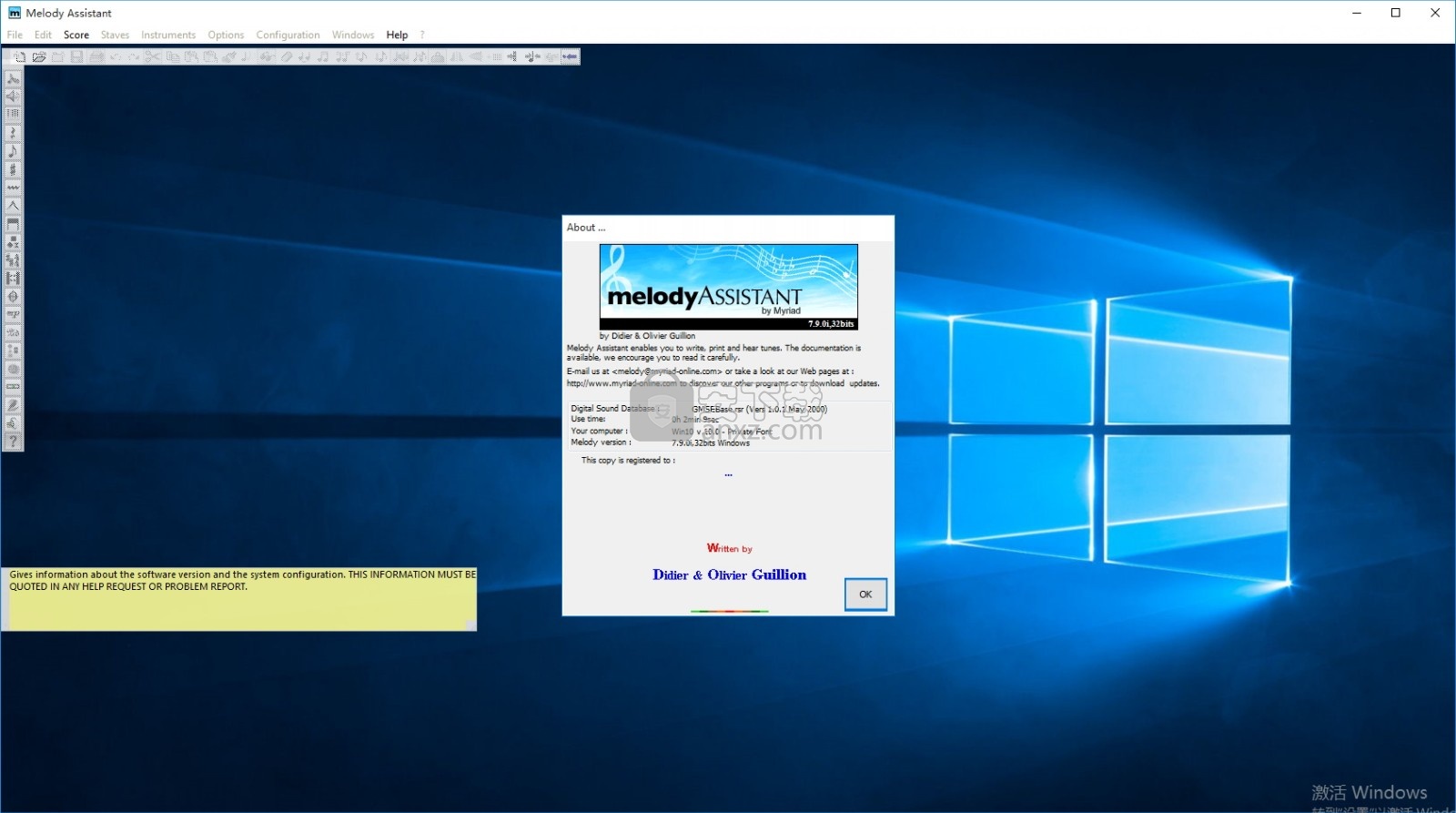
在已放置音符之后,将虚线的八分音符放在第二个小节中的低音C乐谱线(谱号底线下方的一行)上。
再次单击浮动调色板中的点以取消选择它。这将使您返回到非虚线笔记持续时间。
继续放置连续的音符:
创作新曲调
更换人员仪表
现在,我们将音乐盒的声音传递给旋律。
到左的工作人员,小图标可以用来在其上执行各种操作。
用光标指向它们,并在帮助窗口中阅读说明。
提示: 如果看不到这些图标,则可能是处于页面模式,并且“显示手柄”模式已关闭。切换到滚动模式或激活控制手柄(“得分”菜单)。
单击小“仪器编辑”图标该仪器选择窗口打开。左上角是当前乐器名称:此处为“ Piano ”。选择此名称,然后将其替换为“ Music box ”。
窗口底部有两个 用于选择乐器声音的列表。在左边的一个包含声音设定(声音按主题组织)。点击“色打击乐”。
在右列表中是 该组中声音的名称。选择“音乐盒”。
注意: 这些名称遵循通用MIDI标准。
要在永久选择之前听到此声音,请单击“尝试”并按住鼠标按钮。通过上下移动光标 ,您可以不同的音调听到此声音。
提示: 浏览列表并尝试可用的声音,玩得开心。然后回到“彩色打击乐”-“音乐盒”。
单击确定确认您的选择,再次播放您的旋律
首先,将向您介绍音乐符号的基本概念。
然后,您将学习如何从模板创建新文档。
将会提到几种符号,以及特殊的五线谱:指法,多音色五线谱,公历符号。
然后,将审查可能与工作人员相关的各种音乐符号:中断符号, 谱号,键的更改...
专门的一章将详细介绍与谱表有关的文本对象:如何输入和使用它们。
最后,我们将研究免费对象和其他可帮助您改善得分外观的工具。
音乐理论提醒
一般要点
在这个程序中,音乐是写在经典的方式:笔记被放置在杠和杠一起放入一个得分,这是在音乐世界中最常见的表现。
现在,我们将回顾基础知识。如果您已经熟悉音乐理论和词汇,则可以跳过本章。
注意: 当然,这里无法解释整个音乐理论。要更深入地研究该领域,请您参考有关该主题的专门书籍。
乐曲以乐谱(文档主窗口的内容)书写。乐谱分为多个五线谱,每个谱号代表单个乐器演奏的内容。
工作人员由五个分组的水平线组成:
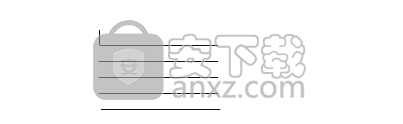
可以在每个职员上放置笔记。音符定义了员工乐器在给定时间播放的声音。注释可以放在行上或行之间。
注释的外观和位置定义了三个参数:
-其垂直位置定义其螺距。音符放置得越高,其音高就越高。
-它的水平位置定义了播放时间。因此,员工的水平轴定义了一个时间范围,从左到右。如果将两个音符放在同一列中,它们将同时播放。这称为和弦。
-音符的形状定义其持续时间或长度。标准音符长度以音符预定义,每个音符长度是下一个音符长度的两倍。
因此,您具有:
整个音符或 半短音等于两个半音符或极小 值: ,每个半音符等于两个四分音符或小钩。每个四分音符等于两个八分音符或四分音符: ,以此类推,十六分音符或半 四分音符,等等 。
休息表示音符之间有停顿。就像音符一样,它们的长度减少了一半。休息时间是根据休息时间来命名的,因此您会发现半休息时间休息,最小休息时间等等。
五线谱分为棒条,并用规则的垂直线隔开。条将五线谱分成规则间隔。
最后,在每个谱号的左侧都有一个谱号。一个谱号提供了一些信息:
-它的形状决定了音符在线上的位置。
因此,高音或G谱号(上谱号)表示,底线对应于E,两条底线之间的间隔对应于F,上面的线(围绕其卷曲)对应于G,依此类推。 ,B,C,D,E,F,G ...
高音谱号符号是:
在低音或F谱号的情况下,底线对应于低音调G,从下到上依次为A,B,C,D,E,F。
低音谱号的符号为:
-在谱号的右边是两个数字,例如 。这些指示时间签名,即每个条的长度。4/4表示一个小节包含四个节拍,每个节拍的值是四分音符。因此,条的长度是整个音符或两个半音符。
人气软件
-

VideoScribe(手绘视频制作软件) 75.7 MB
/简体中文 -

LedshowTW 2017图文编辑软件 121 MB
/简体中文 -

Flash插件 Adobe Flash Player for IE 1.19 MB
/简体中文 -

Adobe Flash Professional CS6 简体中文 1137 MB
/简体中文 -

视频剪辑软件 Wondershare Filmora 270.0 MB
/简体中文 -

media encoder cc 2020(视频与音频编码工具) 950.88 MB
/简体中文 -

LED演播室 54.49 MB
/简体中文 -

led player(led显示屏控制软件) 10.2 MB
/简体中文 -

vMix(视频双屏播放器) 210.00 MB
/简体中文 -

JPEXS Free Flash Decompiler v11.1.0 中文版 8.00 MB
/简体中文


 快剪辑 v1.3.1.3033
快剪辑 v1.3.1.3033  ThunderSoft Audio Recorder(电脑录音软件) v8.4.0 中文
ThunderSoft Audio Recorder(电脑录音软件) v8.4.0 中文 





